- Kuna PlayStation 5 jaoks pole ametlikku Discordi rakendust saadaval, ei saa te kahjuks seda rakendust oma konsoolil kasutada.
- Siiski on olemas lahendus, et teie sõbrad näeksid, milliseid mänge te mängite, ja saaksid ka teiega vestelda.
- Kui soovite kasutada Discordi oma PS5-s ilma arvutita, ühendage see kindlasti Discord x PS5 integratsiooni kaudu.
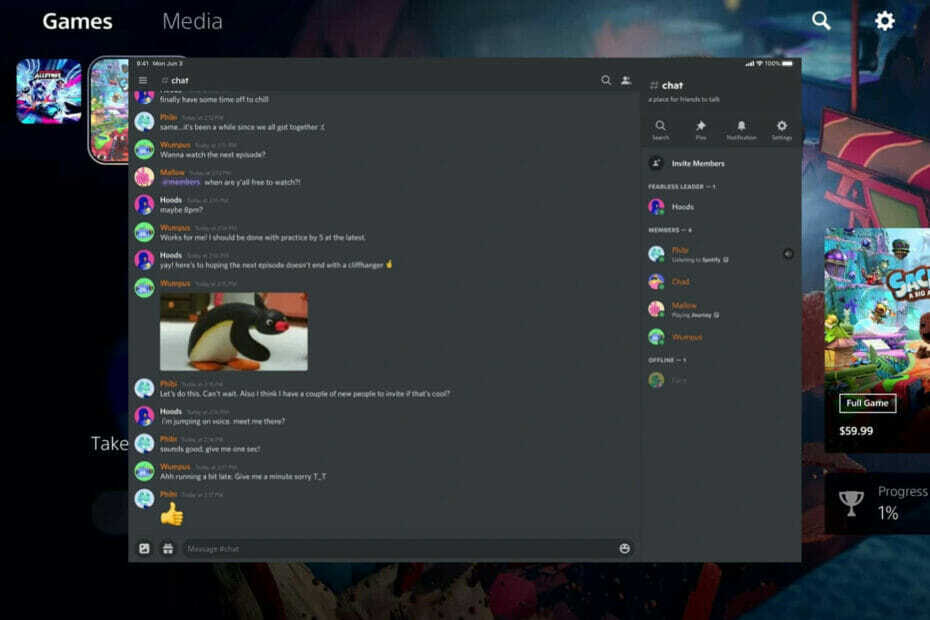
XINSTALLIMINE Klõpsates ALLALAADIMISE FAILIL
See tarkvara parandab levinud arvutivead, kaitseb teid failide kadumise, pahavara ja riistvaratõrgete eest ning optimeerib teie arvuti maksimaalse jõudluse saavutamiseks. Parandage arvutiprobleemid ja eemaldage viirused kohe kolme lihtsa sammuga.
- Laadige alla Restoro PC Repair Tool mis on kaasas patenteeritud tehnoloogiatega (patent olemas siin).
- Klõpsake Alusta skannimist et leida Windowsi probleeme, mis võivad arvutiprobleeme põhjustada.
- Klõpsake Parandage kõik arvuti turvalisust ja jõudlust mõjutavate probleemide lahendamiseks
- Restoro on alla laadinud 0 lugejad sel kuul.
Kui teil on PlayStation 5 ja soovite teada, kuidas kasutada Discordi PS5-s ilma arvutita, et saaksite mänge mängides sõpradega vestelda, olete õiges kohas.
Discord on vestlusklient, mis on muutunud mänguringkondades populaarseks, kuna see paneb rõhku mängijatevahelisele kiirele ja lihtsale suhtlusele. Siiski on soovitatav kasutada Discord veebibrauseris probleemivabaks kogemuseks.
Samuti saate seda kasutada oma sõprade ja perega häälkõne tegemiseks või tekstivestluseks või isegi Skype'i alternatiivina.
PlayStation 5-l on mitmesuguseid võrgumänge. Selle konsooli üks suurimaid piiranguid on aga see, et sellel pole ametlikku Discordi rakendust. See on jama, kuid Discordi konto ühendamiseks PS5-ga on siiski võimalik.
Selles artiklis anname mõned näpunäited Discordi kasutamiseks PS5-s ilma arvutita.
Kas saate PS5-s Discordi kasutada?
Kui soovite sõpradega võrgus PS5 mänge mängida, soovite teada, kas saate uuel konsoolil Discordi kasutada. Kahtlemata on see üks parimaid viise teiste mängijatega suhtlemiseks, kuid kas see ühildub PS5-ga?
Kahjuks pole Play Station 5-l sisseehitatud brauserit, nii et te ei saa Discordi otse kasutada praegusega. Tulevikus võib Sony aga kasutusele võtta kauaoodatud võimaluse.
Kuni selle ajani saate oma mängijatest sõpradega ühenduses püsimiseks kasutada alltoodud samme.
Kuidas saada Discord PS5-le ilma arvutita?
PS5 tekstisõnumi kaudu
- Hoidke all nuppu PS nupp oma kontrolleril ja valige Mängu alus.
- Järgmisena avage mõne oma sõbra vestlus, saatke neile link discord.com ja klõpsake sellel.
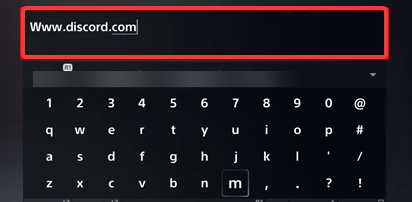
- Kui lingil klõpsate, suunatakse teid ametlikule veebisaidile Ebakõla.
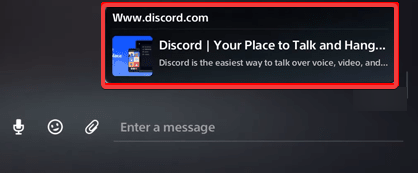
- Valige Avage oma brauseris Discord.
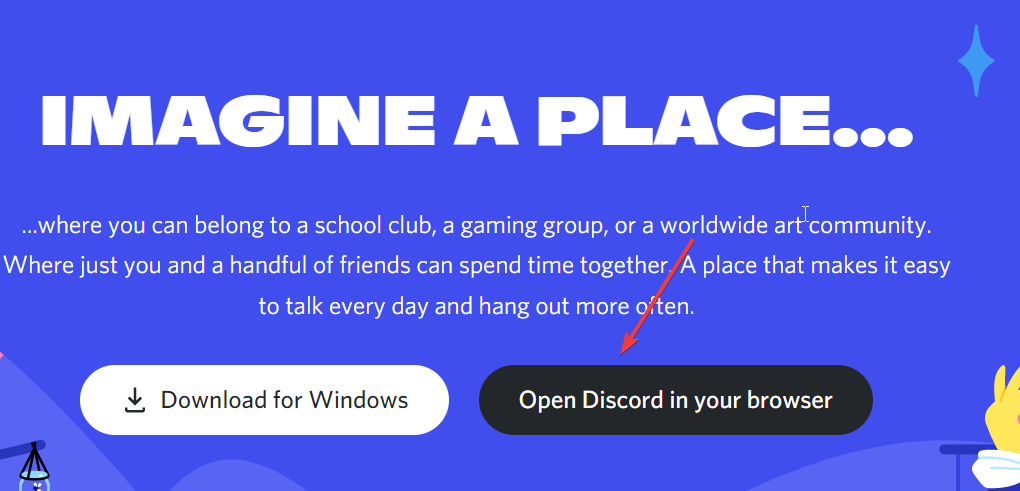
-
Logi sisse oma kontole ja hakake mänge nautima, olles samal ajal sõpradega ühenduses, klõpsates nuppu Mängude vahekaart tipus.
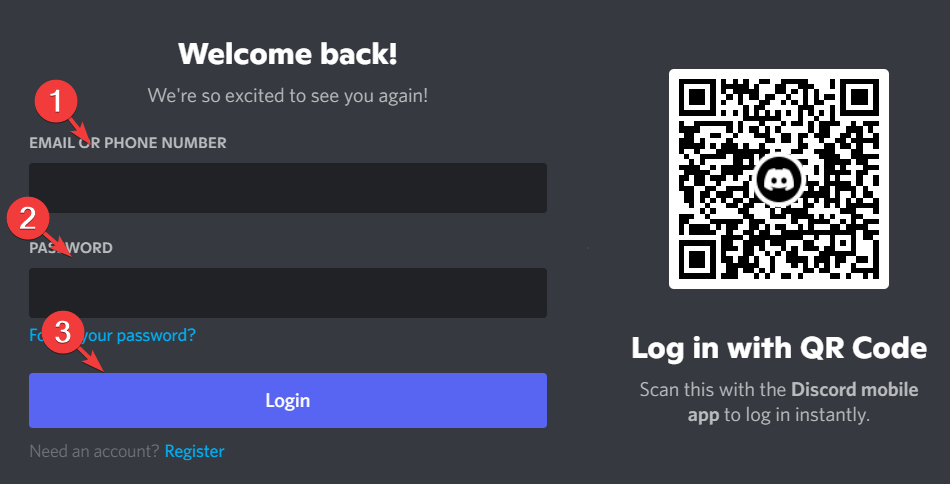
See on praegune viis Discordi kasutamiseks PS5-s. Seetõttu peate iga sammu hoolikalt järgima.
Kui olete kunagi mõelnud, kuidas PS5-s Discordi vestlust kasutada, peaks see meetod andma teile kogu vajaliku teabe.
- Discordi mikrofon ei tööta Windows 11-s? Rakendage need parandused
- 7+ kiirparandust Discordi uuesti avamiseks arvutis või Macis
- Hankige Windows 10/11 puhas installimine ilma värskendustööriista
- Teie konto pole Microsoft Formsis lubatud: 3 lihtsat nõuannet
Miks mängijad Discordi kasutavad?
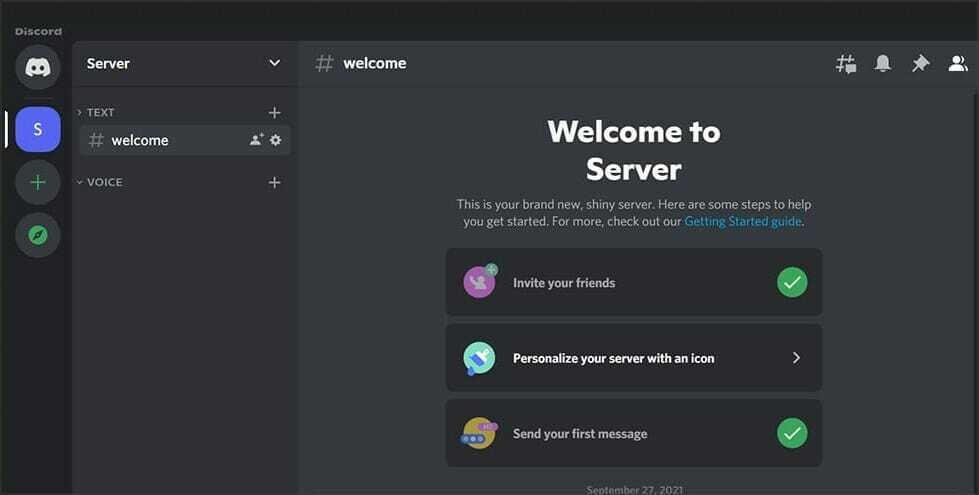
Discord on üks parimad sõnumirakendused mis võimaldavad kasutajatel gruppe luua ja nendega liituda. Kuigi selliseid rakendusi on palju, on sellel suur eelis ja see moodustas suuremate mängude jaoks rühmad palju enne oma konkurente.
Veelgi enam, liides on loodud mängude jaoks spetsiifiliseks suhtluseks. Seetõttu usuvad paljud inimesed, et mängimine on igav, kui just kogukonnaga ei liitu ja Discord on selleks peaaegu vajalik.
Kas Discord on PlayStationis ohutu?
Kuigi Discord pole PlayStation 5-s ametlikult saadaval, on selle kasutamine täiesti ohutu, kui kasutate selles artiklis kirjeldatud meetodeid.
Kolmandate osapoolte lahenduste või mis tahes kinnitamata rakenduste kasutamine Discordile juurdepääsu saamiseks võib olla turvarisk, seega soovitame teil neist eemale hoida.
Kuid mõned inimesed eelistavad privaatsust kõigele ja mõtlevad sageli, kuidas seda teha Discord ei näita, mis mängu nad mängivad. Kui olete üks neist, klõpsake kindlasti lingil ja vaadake meie lahenduse juhendit.
Loodame, et see postitus on teie probleemi lahendanud, kuid kui soovite kasutada Discordi PS5 häälvestluses, peate võib-olla ootama ametliku rakenduse avaldamist.
Kui teil on küsimusi või muresid, mida soovite jagada, kirjutage meile allpool olevasse kommentaaride jaotisse.
 Kas teil on endiselt probleeme?Parandage need selle tööriistaga:
Kas teil on endiselt probleeme?Parandage need selle tööriistaga:
- Laadige alla see arvuti parandamise tööriist hinnatud saidil TrustPilot.com suurepäraseks (allalaadimine algab sellelt lehelt).
- Klõpsake Alusta skannimist et leida Windowsi probleeme, mis võivad arvutiprobleeme põhjustada.
- Klõpsake Parandage kõik Patenteeritud tehnoloogiatega seotud probleemide lahendamiseks (Eksklusiivne allahindlus meie lugejatele).
Restoro on alla laadinud 0 lugejad sel kuul.
![Kuidas luua lahkarvamuste reeglite kanalit [koos mallidega]](/f/6645602237ee3fa21a70b2e7eea53af3.png?width=300&height=460)